注意:我安装的时候,默认jdk并没有修改,各种问题(java_version输出正确
的情况下,还是错误)
查看java的安装路径
sudo update-alternatives --config java
sudo update-alternatives --config javacsudo update-alternatives --config javaws
修改默认的JDK(注意替换路径)(注意空格)
sudo update-alternatives --install "/usr/bin/java" "java" "/opt/jdk1.8.0_131/bin/java" 300 sudo update-alternatives --install "/usr/bin/javac" "javac" "/opt/jdk1.8.0_131/bin/javac" 300sudo update-alternatives --install "/usr/bin/javaws" "javaws" "/opt/jdk1.8.0_131/bin/javaws" 300
以上是为不同的命令建立链接,如果存在多个JDK只需要替换路径重新执行一遍即可建立链接,执行以下命令选择链接,如果每个选项只建立了一个链接,系统不会提供选项,如果存在多个链接,请根据需要选择不同选项
sudo update-alternatives --config java
sudo update-alternatives --config javac
附上linux公社的一篇文章http://www.linuxidc.com/Linux/2015-09/122689.htm,多了一项sudo update-alternatives --config javaws,大家可以自己尝试需不需要
转载自:http://blog.csdn.net/gaokao2011/article/details/75211429
1.下载jdk1.8.0_111
官方网站下载地址:http://www.oracle.com/technetwork/java/javase/downloads/jdk8-downloads-2133151.html
截图如下:
2.复制解压操作
将所下载的文件(一般在下载路径下)复制到/usr/local/Java路径下:
命令如下:
- 进入到下载路径下
ubuntu@ubuntu:~$ cd /home/ubuntu/下载
ubuntu@ubuntu:~/下载$ - 进行复制
创建java目录:
ubuntu@ubuntu:~/下载$ cd /usr/local
ubuntu@ubuntu:/usr/local$ sudo mkdir java
复制:
ubuntu@ubuntu:/$ sudo cp /home/ubuntu/下载/jdk-8u131-linux-x64.tar.gz /usr/local/java
[sudo] ubuntu 的密码:(此处输入自己的用户的密码) - 解压tar文件
ubuntu@ubuntu:/$ cd /usr/local/java
ubuntu@ubuntu:/usr/local/java$ sudo tar -zxvf jdk-8u131-linux-x64.tar.gz
此时jdk被解压到当前路径下的 jdk1.8.0_131
删除安装包
ubuntu@ubuntu:/usr/local/java$ su rm jdk-8u131-linux-x64.tar.gz
3.配置环境变量
- 用gedit来打开环境变量配置文件bashrc(或者使用sudo gedit /etc/profile 这个是系统环境变量)
ubuntu@ubuntu:/usr/local/java$ sudo gedit ~/.bashrc(用户的环境变量) - 在文件末尾添加如下代码
export JAVA_HOME=/usr/local/java/jdk1.8.0_131
export JRE_HOME=${JAVA_HOME}/jre
export CLASSPATH=.:${JAVA_HOME}/lib:${JRE_HOME}/lib
export PATH=${JAVA_HOME}/bin:$PATH
保存文件 - 使该文件生效
ubuntu@ubuntu:/usr/local/java$ source ~/.bashrc
到此所有配置已完成
4. 验证jdk是否安装成功
- 命令如下
ubuntu@ubuntu:/usr/local/java$ java -version - 显示如下,则表示成功
Java(TM) SE Runtime Environment (build 1.8.0_131-b11)
Java HotSpot(TM) 64-Bit Server VM (build 25.131-b11, mixed mode)








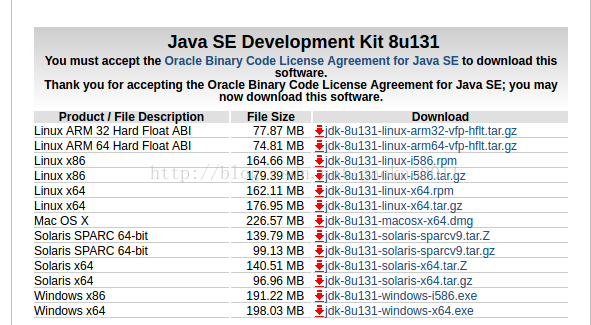













 1920
1920











 被折叠的 条评论
为什么被折叠?
被折叠的 条评论
为什么被折叠?








